[ Docker入门教程简易教程 ] - Docker 属于 Linux 容器的一种封装,提供简单易用的容器使用接口。它是目前最流行的 Linux 容器解决方案。Docker 可以让开发者打包他们的应用以及依赖包到一个轻量级、可移植的容器中,然后发布到任何流行的 Linux 机器上,也可以实现虚拟化。
在阅读本教程前,你需要掌握 Linux 的常用命令。文章源自合一学院-https://unvmax.com/docker-%e5%85%a5%e9%97%a8%e5%b8%b8%e7%94%a8%e5%91%bd%e4%bb%a4%e7%ae%80%e6%98%93%e6%95%99%e7%a8%8b-%e5%bf%ab%e9%80%9f%e5%ad%a6%e4%b9%a0.html
Linux学习参考:文章源自合一学院-https://unvmax.com/docker-%e5%85%a5%e9%97%a8%e5%b8%b8%e7%94%a8%e5%91%bd%e4%bb%a4%e7%ae%80%e6%98%93%e6%95%99%e7%a8%8b-%e5%bf%ab%e9%80%9f%e5%ad%a6%e4%b9%a0.html
Linux基础知识学习笔记 CentOS基础教程文章源自合一学院-https://unvmax.com/docker-%e5%85%a5%e9%97%a8%e5%b8%b8%e7%94%a8%e5%91%bd%e4%bb%a4%e7%ae%80%e6%98%93%e6%95%99%e7%a8%8b-%e5%bf%ab%e9%80%9f%e5%ad%a6%e4%b9%a0.html
Linux操作系统学习笔记整理2.0文章源自合一学院-https://unvmax.com/docker-%e5%85%a5%e9%97%a8%e5%b8%b8%e7%94%a8%e5%91%bd%e4%bb%a4%e7%ae%80%e6%98%93%e6%95%99%e7%a8%8b-%e5%bf%ab%e9%80%9f%e5%ad%a6%e4%b9%a0.html
一、Docker CE的安装
Docker 从 17.03 版本之后分为 CE(Community Edition: 社区版) 和 EE(Enterprise Edition: 企业版),企业版包含了一些收费服务,个人开发者一般用不到,所以我们用社区版就可以了。文章源自合一学院-https://unvmax.com/docker-%e5%85%a5%e9%97%a8%e5%b8%b8%e7%94%a8%e5%91%bd%e4%bb%a4%e7%ae%80%e6%98%93%e6%95%99%e7%a8%8b-%e5%bf%ab%e9%80%9f%e5%ad%a6%e4%b9%a0.html
Docker CE的安装参考教程:Docker 安装和Docker portainer面板安装教程文章源自合一学院-https://unvmax.com/docker-%e5%85%a5%e9%97%a8%e5%b8%b8%e7%94%a8%e5%91%bd%e4%bb%a4%e7%ae%80%e6%98%93%e6%95%99%e7%a8%8b-%e5%bf%ab%e9%80%9f%e5%ad%a6%e4%b9%a0.html
也可以参考下面官方文档进行安装。文章源自合一学院-https://unvmax.com/docker-%e5%85%a5%e9%97%a8%e5%b8%b8%e7%94%a8%e5%91%bd%e4%bb%a4%e7%ae%80%e6%98%93%e6%95%99%e7%a8%8b-%e5%bf%ab%e9%80%9f%e5%ad%a6%e4%b9%a0.html
安装完成后,运行下面的命令,验证是否安装成功。文章源自合一学院-https://unvmax.com/docker-%e5%85%a5%e9%97%a8%e5%b8%b8%e7%94%a8%e5%91%bd%e4%bb%a4%e7%ae%80%e6%98%93%e6%95%99%e7%a8%8b-%e5%bf%ab%e9%80%9f%e5%ad%a6%e4%b9%a0.html
$ docker version# 或者$ docker infoDocker 需要用户具有 sudo 权限,为了避免每次命令都输入sudo,可以把用户加入 Docker 用户组(官方文档)。文章源自合一学院-https://unvmax.com/docker-%e5%85%a5%e9%97%a8%e5%b8%b8%e7%94%a8%e5%91%bd%e4%bb%a4%e7%ae%80%e6%98%93%e6%95%99%e7%a8%8b-%e5%bf%ab%e9%80%9f%e5%ad%a6%e4%b9%a0.html
$ sudo usermod -aG docker $USERDocker 是服务器--客户端架构。命令行运行docker命令的时候,需要本机有 Docker 服务。如果这项服务没有启动,可以用下面的命令启动(官方文档)。文章源自合一学院-https://unvmax.com/docker-%e5%85%a5%e9%97%a8%e5%b8%b8%e7%94%a8%e5%91%bd%e4%bb%a4%e7%ae%80%e6%98%93%e6%95%99%e7%a8%8b-%e5%bf%ab%e9%80%9f%e5%ad%a6%e4%b9%a0.html
# service 命令的用法$ sudo service docker start# systemctl 命令的用法$ sudo systemctl start docker二、Docker的基本概念
1.简易概念图
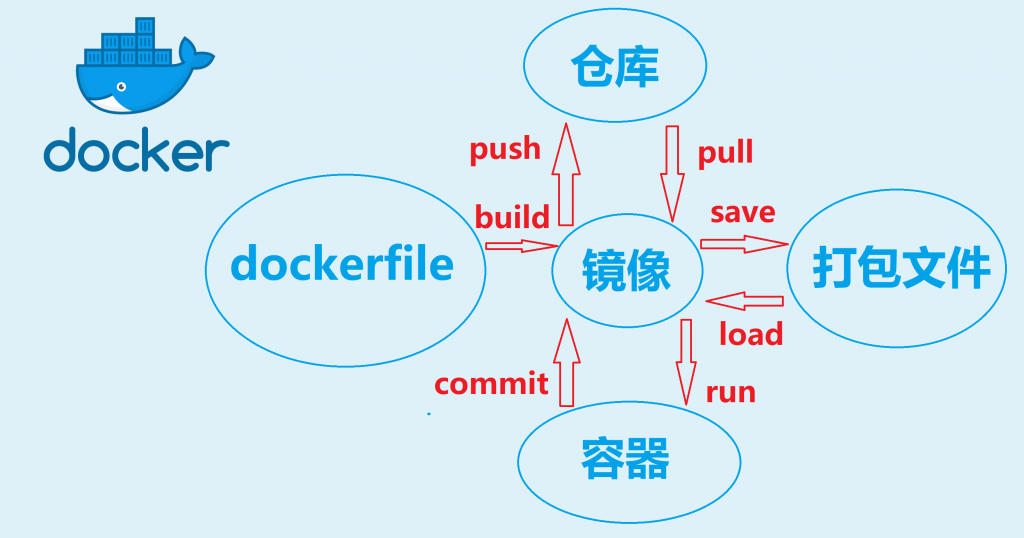
2.三个重要概念
镜像(image)--可以想象成一个打包好的虚拟机文件
容器(container)--给镜像配置参数后运行,类似一个虚拟机
仓库--可以理解为镜像仓库,别人做好的东西[拿来主义]
二、Docker简易实例
以安装nginx为例,大致讲一下基本流程。
如果只是简单使用一下docker其实看完这个实例也就行了。
1.用pull命令从仓库里面加载镜像
docker pull nginx这条命令等价于
docker pull nginx:latest这条命令是下载nginx最新版,上面那条命令没有指定版本,默认下载最新版。

2.查看加载的镜像
docker images
3.run命令指定参数并运行镜像
docker run -d -p 8000:8000 nginx
4.查看容器
docker ps -a
5.删除容器
docker rm -f 1a75ec5c7b7b这里一串是容器的ID,不一定要写全,其实只写前两位也行,可以写成:
docker rm -f 1a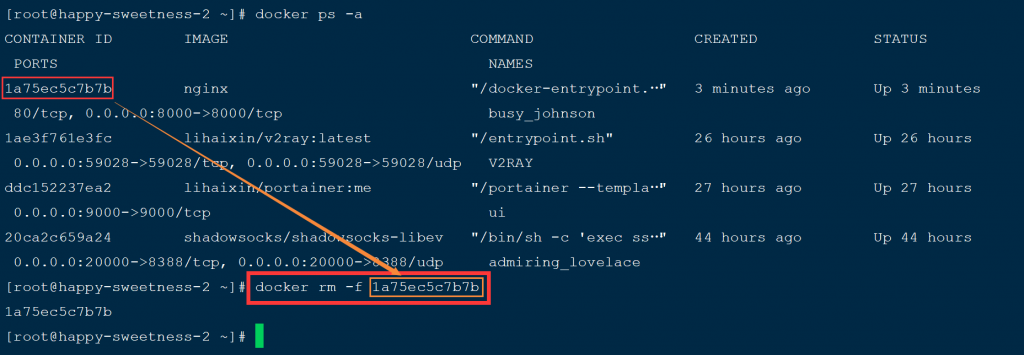
三、Docker进阶
1.image 文件
Docker 把应用程序及其依赖,打包在 image 文件里面。只有通过这个文件,才能生成 Docker 容器。image 文件可以看作是容器的模板。Docker 根据 image 文件生成容器的实例。同一个 image 文件,可以生成多个同时运行的容器实例。
image 是二进制文件。实际开发中,一个 image 文件往往通过继承另一个 image 文件,加上一些个性化设置而生成。举例来说,你可以在 Ubuntu 的 image 基础上,往里面加入 Apache 服务器,形成你的 image。
# 列出本机的所有 image 文件。$ docker image ls# 删除 image 文件$ docker image rm [imageName]image 文件是通用的,一台机器的 image 文件拷贝到另一台机器,照样可以使用。一般来说,为了节省时间,我们应该尽量使用别人制作好的 image 文件,而不是自己制作。即使要定制,也应该基于别人的 image 文件进行加工,而不是从零开始制作。
为了方便共享,image 文件制作完成后,可以上传到网上的仓库。Docker 的官方仓库 Docker Hub 是最重要、最常用的 image 仓库。此外,出售自己制作的 image 文件也是可以的。
实例:hello world
下面,我们通过最简单的 image 文件hello world,感受一下 Docker。
首先,运行下面的命令,将 image 文件从仓库抓取到本地。
$ docker image pull library/hello-world上面代码中,docker image pull是抓取 image 文件的命令。library/hello-world是 image 文件在仓库里面的位置,其中library是 image 文件所在的组,hello-world是 image 文件的名字。
由于 Docker 官方提供的 image 文件,都放在library组里面,所以它的是默认组,可以省略。因此,上面的命令可以写成下面这样。
$ docker image pull hello-world抓取成功以后,就可以在本机看到这个 image 文件了。
$ docker image ls现在,运行这个 image 文件。
$ docker container run hello-worlddocker container run命令会从 image 文件,生成一个正在运行的容器实例。
注意,docker container run命令具有自动抓取 image 文件的功能。如果发现本地没有指定的 image 文件,就会从仓库自动抓取。因此,前面的docker image pull命令并不是必需的步骤。
如果运行成功,你会在屏幕上读到下面的输出。
$ docker container run hello-worldHello from Docker!This message shows that your installation appears to be working correctly.... ...输出这段提示以后,hello world就会停止运行,容器自动终止。
有些容器不会自动终止,因为提供的是服务。比如,安装运行 Ubuntu 的 image,就可以在命令行体验 Ubuntu 系统。
$ docker container run -it ubuntu bash对于那些不会自动终止的容器,必须使用docker container kill 命令手动终止。
$ docker container kill [containID]2.容器文件
image 文件生成的容器实例,本身也是一个文件,称为容器文件。也就是说,一旦容器生成,就会同时存在两个文件: image 文件和容器文件。而且关闭容器并不会删除容器文件,只是容器停止运行而已。
# 列出本机正在运行的容器$ docker container ls# 列出本机所有容器,包括终止运行的容器$ docker container ls --all上面命令的输出结果之中,包括容器的 ID。很多地方都需要提供这个 ID,比如上一节终止容器运行的docker container kill命令。
终止运行的容器文件,依然会占据硬盘空间,可以使用docker container rm命令删除。
$ docker container rm [containerID]运行上面的命令之后,再使用docker container ls --all命令,就会发现被删除的容器文件已经消失了。
3.Dockerfile 文件
学会使用 image 文件以后,接下来的问题就是,如何可以生成 image 文件?如果你要推广自己的软件,势必要自己制作 image 文件。
这就需要用到 Dockerfile 文件。它是一个文本文件,用来配置 image。Docker 根据 该文件生成二进制的 image 文件。
下面通过一个实例,演示如何编写 Dockerfile 文件。
4.制作自己的 Docker 容器
下面我以 koa-demos 项目为例,介绍怎么写 Dockerfile 文件,实现让用户在 Docker 容器里面运行 Koa 框架。
作为准备工作,请先下载源码。
$ git clone https://github.com/ruanyf/koa-demos.git$ cd koa-demos4.1 编写 Dockerfile 文件
首先,在项目的根目录下,新建一个文本文件.dockerignore,写入下面的内容。
.gitnode_modulesnpm-debug.log上面代码表示,这三个路径要排除,不要打包进入 image 文件。如果你没有路径要排除,这个文件可以不新建。
然后,在项目的根目录下,新建一个文本文件 Dockerfile,写入下面的内容。
FROM node:8.4COPY . /appWORKDIR /appRUN npm install --registry=https://registry.npm.taobao.orgEXPOSE 3000上面代码一共五行,含义如下。
FROM node:8.4:该 image 文件继承官方的 node image,冒号表示标签,这里标签是8.4,即8.4版本的 node。COPY . /app:将当前目录下的所有文件(除了.dockerignore排除的路径),都拷贝进入 image 文件的/app目录。WORKDIR /app:指定接下来的工作路径为/app。RUN npm install:在/app目录下,运行npm install命令安装依赖。注意,安装后所有的依赖,都将打包进入 image 文件。EXPOSE 3000:将容器 3000 端口暴露出来, 允许外部连接这个端口。
4.2 创建 image 文件
有了 Dockerfile 文件以后,就可以使用docker image build命令创建 image 文件了。
$ docker image build -t koa-demo .# 或者$ docker image build -t koa-demo:0.0.1 .上面代码中,-t参数用来指定 image 文件的名字,后面还可以用冒号指定标签。如果不指定,默认的标签就是latest。最后的那个点表示 Dockerfile 文件所在的路径,上例是当前路径,所以是一个点。
如果运行成功,就可以看到新生成的 image 文件koa-demo了。
$ docker image ls4.3 生成容器
docker container run命令会从 image 文件生成容器。
$ docker container run -p 8000:3000 -it koa-demo /bin/bash# 或者$ docker container run -p 8000:3000 -it koa-demo:0.0.1 /bin/bash上面命令的各个参数含义如下:
-p参数:容器的 3000 端口映射到本机的 8000 端口。-it参数:容器的 Shell 映射到当前的 Shell,然后你在本机窗口输入的命令,就会传入容器。koa-demo:0.0.1:image 文件的名字(如果有标签,还需要提供标签,默认是 latest 标签)。/bin/bash:容器启动以后,内部第一个执行的命令。这里是启动 Bash,保证用户可以使用 Shell。
如果一切正常,运行上面的命令以后,就会返回一个命令行提示符。
root@66d80f4aaf1e:/app#这表示你已经在容器里面了,返回的提示符就是容器内部的 Shell 提示符。执行下面的命令。
root@66d80f4aaf1e:/app# node demos/01.js这时,Koa 框架已经运行起来了。打开本机的浏览器,访问 http://127.0.0.1:8000,网页显示Not Found,这是因为这个 demo 没有写路由。
这个例子中,Node 进程运行在 Docker 容器的虚拟环境里面,进程接触到的文件系统和网络接口都是虚拟的,与本机的文件系统和网络接口是隔离的,因此需要定义容器与物理机的端口映射(map)。
现在,在容器的命令行,按下 Ctrl + c 停止 Node 进程,然后按下 Ctrl + d (或者输入 exit)退出容器。此外,也可以用docker container kill终止容器运行。
# 在本机的另一个终端窗口,查出容器的 ID$ docker container ls# 停止指定的容器运行$ docker container kill [containerID]容器停止运行之后,并不会消失,用下面的命令删除容器文件。
# 查出容器的 ID$ docker container ls --all# 删除指定的容器文件$ docker container rm [containerID]也可以使用docker container run命令的--rm参数,在容器终止运行后自动删除容器文件。
$ docker container run --rm -p 8000:3000 -it koa-demo /bin/bash4.4 CMD 命令
上一节的例子里面,容器启动以后,需要手动输入命令node demos/01.js。我们可以把这个命令写在 Dockerfile 里面,这样容器启动以后,这个命令就已经执行了,不用再手动输入了。
FROM node:8.4COPY . /appWORKDIR /appRUN npm install --registry=https://registry.npm.taobao.orgEXPOSE 3000CMD node demos/01.js上面的 Dockerfile 里面,多了最后一行CMD node demos/01.js,它表示容器启动后自动执行node demos/01.js。
你可能会问,RUN命令与CMD命令的区别在哪里?简单说,RUN命令在 image 文件的构建阶段执行,执行结果都会打包进入 image 文件;CMD命令则是在容器启动后执行。另外,一个 Dockerfile 可以包含多个RUN命令,但是只能有一个CMD命令。
注意,指定了CMD命令以后,docker container run命令就不能附加命令了(比如前面的/bin/bash),否则它会覆盖CMD命令。现在,启动容器可以使用下面的命令。
$ docker container run --rm -p 8000:3000 -it koa-demo:0.0.14.5 发布 image 文件
容器运行成功后,就确认了 image 文件的有效性。这时,我们就可以考虑把 image 文件分享到网上,让其他人使用。
首先,去 hub.docker.com 或 cloud.docker.com 注册一个账户。然后,用下面的命令登录。
$ docker login接着,为本地的 image 标注用户名和版本。
$ docker image tag [imageName] [username]/[repository]:[tag]# 实例$ docker image tag koa-demos:0.0.1 ruanyf/koa-demos:0.0.1也可以不标注用户名,重新构建一下 image 文件。
$ docker image build -t [username]/[repository]:[tag] .最后,发布 image 文件。
$ docker image push [username]/[repository]:[tag]发布成功以后,登录 hub.docker.com,就可以看到已经发布的 image 文件。
5.其他常用的命令
docker 的主要用法就是上面这些,此外还有几个命令,也非常有用。
(1)docker container start
前面的docker container run命令是新建容器,每运行一次,就会新建一个容器。同样的命令运行两次,就会生成两个一模一样的容器文件。如果希望重复使用容器,就要使用docker container start命令,它用来启动已经生成、已经停止运行的容器文件。
$ docker container start [containerID](2)docker container stop
前面的docker container kill命令终止容器运行,相当于向容器里面的主进程发出 SIGKILL 信号。而docker container stop命令也是用来终止容器运行,相当于向容器里面的主进程发出 SIGTERM 信号,然后过一段时间再发出 SIGKILL 信号。
$ bash container stop [containerID]这两个信号的差别是,应用程序收到 SIGTERM 信号以后,可以自行进行收尾清理工作,但也可以不理会这个信号。如果收到 SIGKILL 信号,就会强行立即终止,那些正在进行中的操作会全部丢失。
(3)docker container logs
docker container logs命令用来查看 docker 容器的输出,即容器里面 Shell 的标准输出。如果docker run命令运行容器的时候,没有使用-it参数,就要用这个命令查看输出。
$ docker container logs [containerID](4)docker container exec
docker container exec命令用于进入一个正在运行的 docker 容器。如果docker run命令运行容器的时候,没有使用-it参数,就要用这个命令进入容器。一旦进入了容器,就可以在容器的 Shell 执行命令了。
$ docker container exec -it [containerID] /bin/bash(5)docker container cp
docker container cp命令用于从正在运行的 Docker 容器里面,将文件拷贝到本机。下面是拷贝到当前目录的写法。
$ docker container cp [containID]:[/path/to/file] .